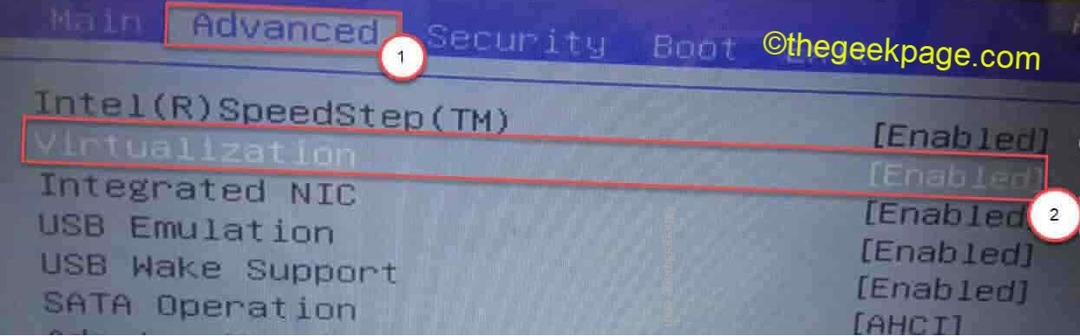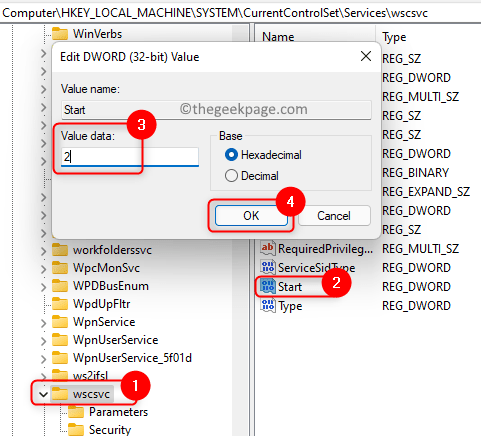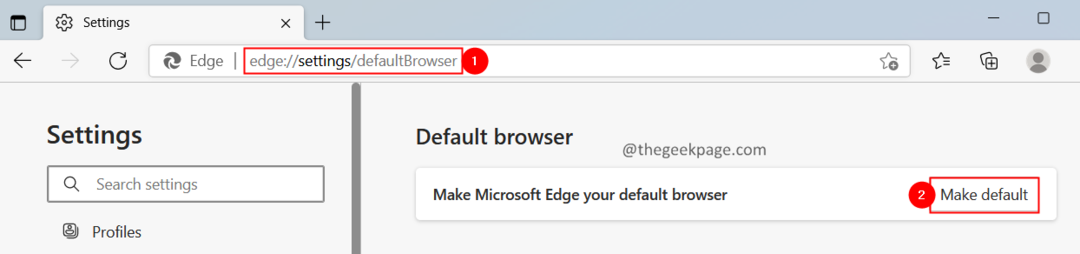Możesz również uzyskać funkcję Rog Ally na swoim Steam Deck.
- Ta funkcja jest dostępna na urządzeniu Rog Ally i dzieje się tak, gdy grasz i przeglądasz Internet.
- Za pomocą prostej sztuczki możesz przenieść go również na swój Steam Deck.
- Pamiętaj, że Twój Steam Deck musi mieć najnowszą wersję systemu Windows 11, aby to działało.
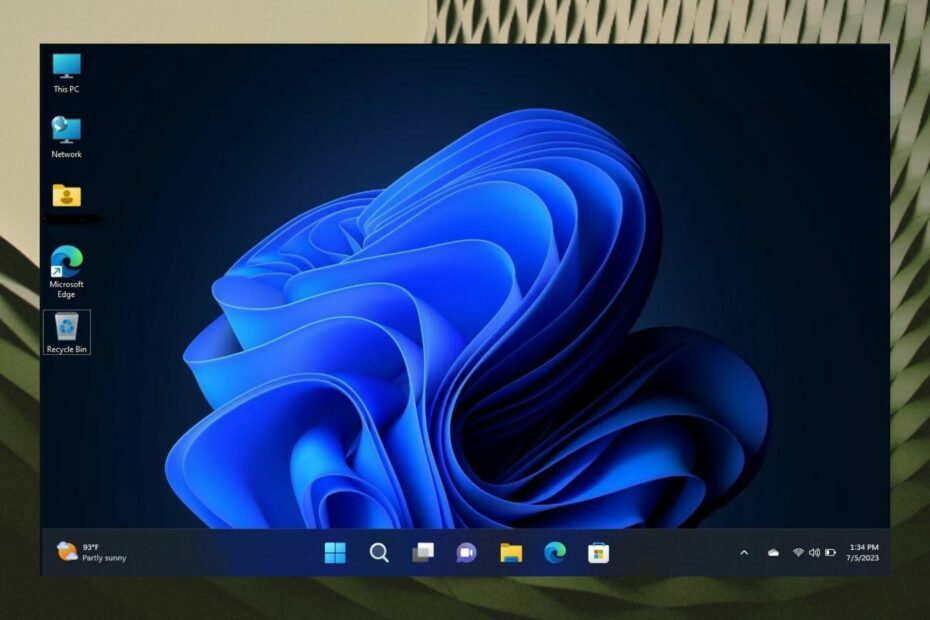
XZAINSTALUJ KLIKAJĄC POBIERZ PLIK
- Pobierz Fortect i zainstaluj go na twoim komputerze.
- Uruchom proces skanowania narzędzia wyszukać uszkodzone pliki, które są źródłem problemu.
- Kliknij prawym przyciskiem myszy Rozpocznij naprawę aby narzędzie mogło rozpocząć algorytm naprawy.
- Fortect został pobrany przez 0 czytelników w tym miesiącu.
Urządzenie Steam Deck to przenośne urządzenie do gier obsługujące system Windows 11. I jest bestią samą w sobie. Ale jeśli chcesz utrzymać go na najwyższym poziomie wydajności, musisz wybrać aplikacje, które chcesz zainstalować. Więc powiedz nie tym aplikacjom na Androida że umiesz biegać.
Jak dotąd urządzenie nie miało żadnych poważnych problemów. Wygląda na to, że czasami Steam Deck napotyka błąd krytyczny, który można łatwo naprawić.
Jednak niektórzy użytkownicy doceniają projekt paska zadań z najnowszego przenośnego urządzenia do gier Rog Ally. Jak być może wiesz, to urządzenie działa również w systemie Windows 11 i podobnie jak Steam Deck, samo w sobie jest bestią. I wydaje się, że ma dobre funkcje, ponieważ niektórzy użytkownicy byli zafascynowani z paskiem zadań, który chcieli powielić na Steam Deck.
Zoptymalizowany pasek zadań dla tabletów z systemem Windows 11
przez u/majorgearhead W Okna na pokładzie
Na szczęście istnieje bardzo prosty przewodnik, aby uzyskać zoptymalizowany pasek zadań również na swoim Steam Deck. Ale musisz coś wiedzieć. Musisz mieć system Windows 11 w wersji: 22H2, 22621.755 lub nowszy, więc upewnij się, że zaktualizowałeś swój Steam Deck do najnowszej możliwej wersji systemu Windows.
Oto jak uzyskać pasek zadań zoptymalizowany pod kątem tabletu na platformie Steam
- Otwórz Edytor rejestru z pola wyszukiwania
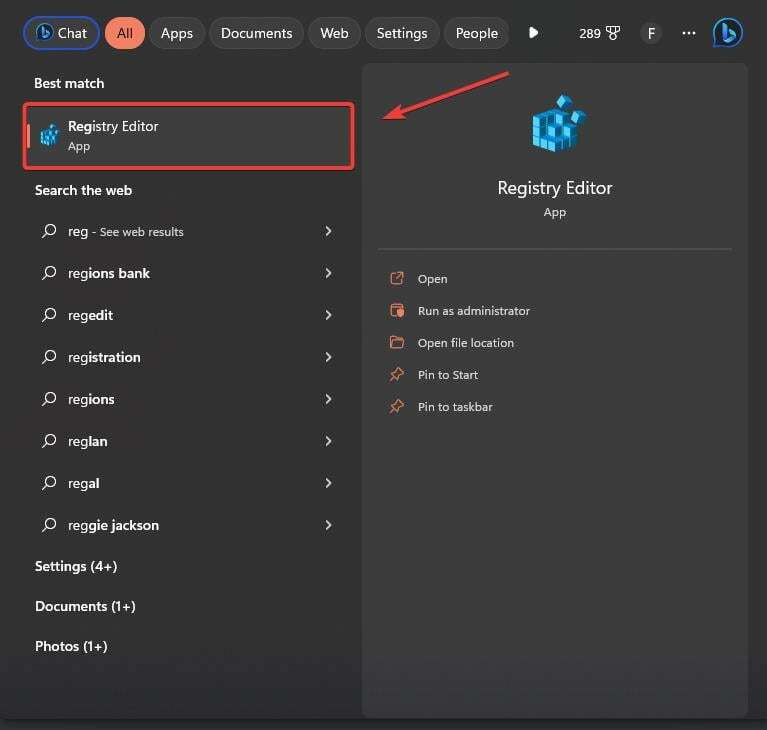
- Gdy już tam będziesz, przejdź do HKEY_CURRENT_USER\Software\Microsoft\Windows\CurrentVersion\Explorer

- Tutaj należy dodać nowy Wartość Dword (32-bitowa)
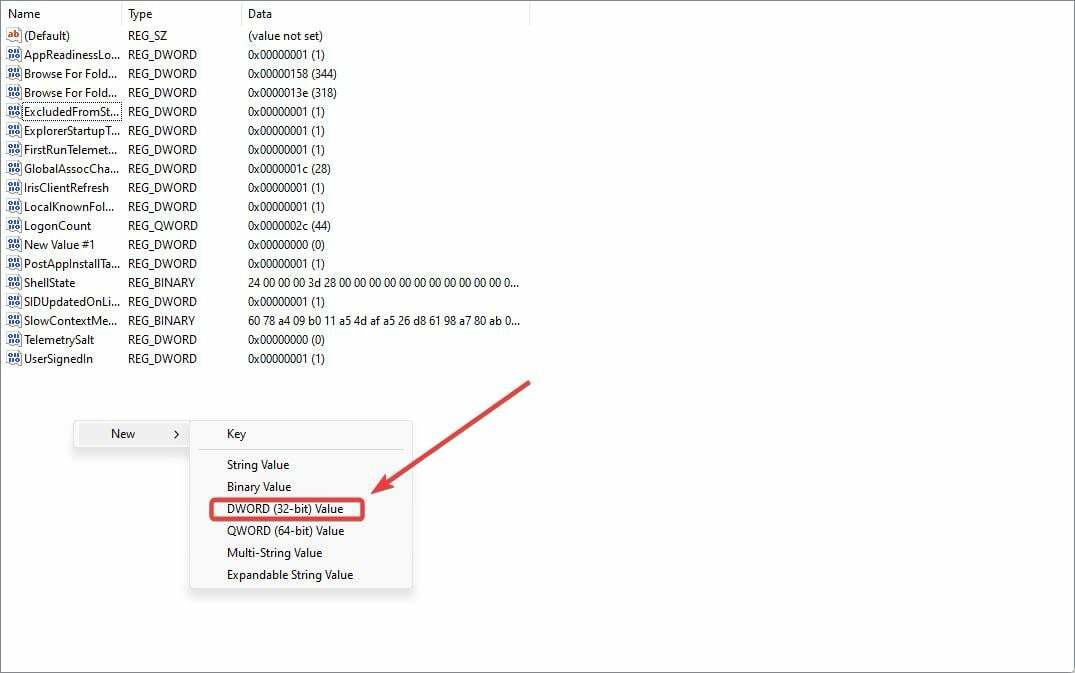
- Nazwij to Pasek zadań postawy tabletu

- Kliknij go i zmień Dane wartości na 1
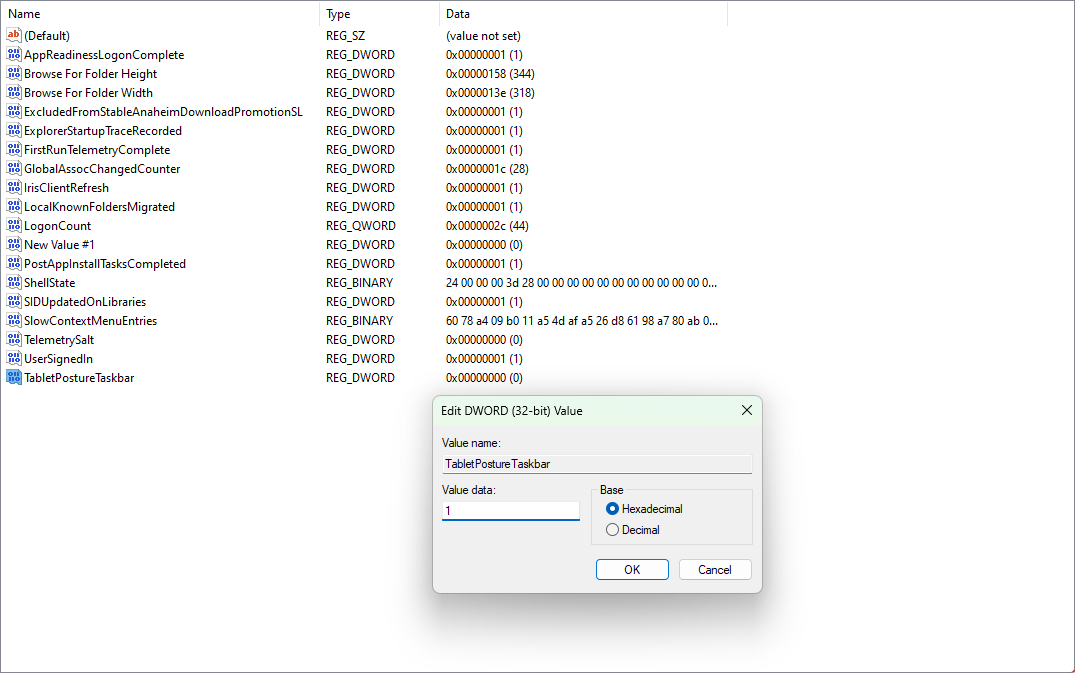
- Wyjdź i kliknij prawym przyciskiem myszy Pulpit, aby wybrać Ustawienia wyświetlania
- Teraz ustaw skalę na 100%

- Zrestartuj swój Steam Deck.
Teraz powinieneś doświadczyć paska zadań zoptymalizowanego pod kątem tabletów z systemem Windows 11 w całej okazałości. Pasek zadań zmieni swój rozmiar, a tym samym zoptymalizuje, podczas wykonywania wszelkiego rodzaju czynności na twoim Steam Deck.
Na przykład na pulpicie pasek zadań pojawi się w zwykły sposób. Podczas przeglądania Internetu zoptymalizuje się do trybu tabletu.
Co o tym myślisz? Daj nam znać w sekcji komentarzy poniżej.
Nadal występują problemy?
SPONSOROWANE
Jeśli powyższe sugestie nie rozwiązały problemu, na komputerze mogą wystąpić poważniejsze problemy z systemem Windows. Sugerujemy wybór rozwiązania typu „wszystko w jednym”, np forteca aby skutecznie rozwiązywać problemy. Po instalacji wystarczy kliknąć Zobacz i napraw przycisk, a następnie naciśnij Rozpocznij naprawę.